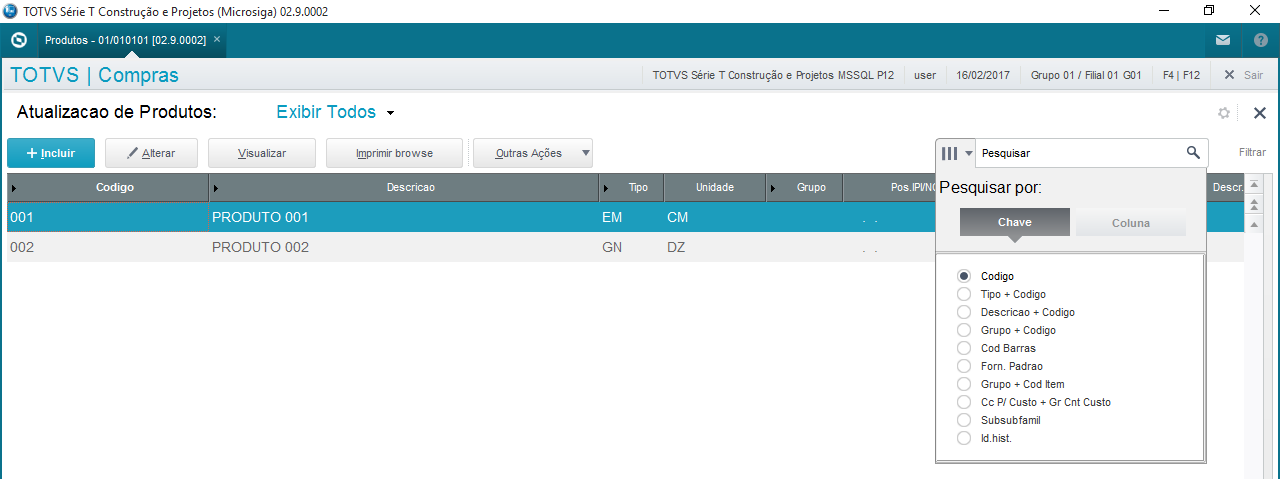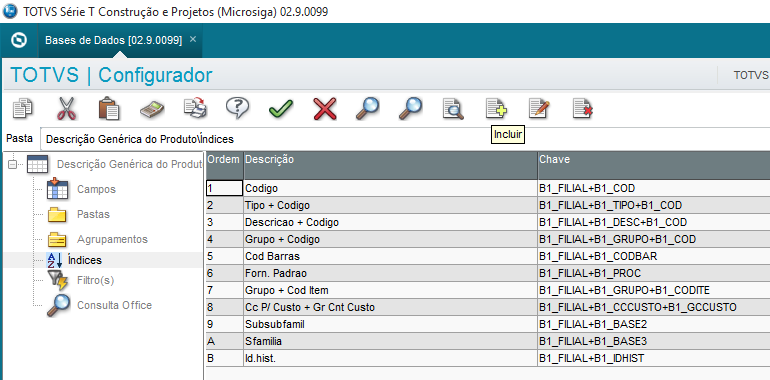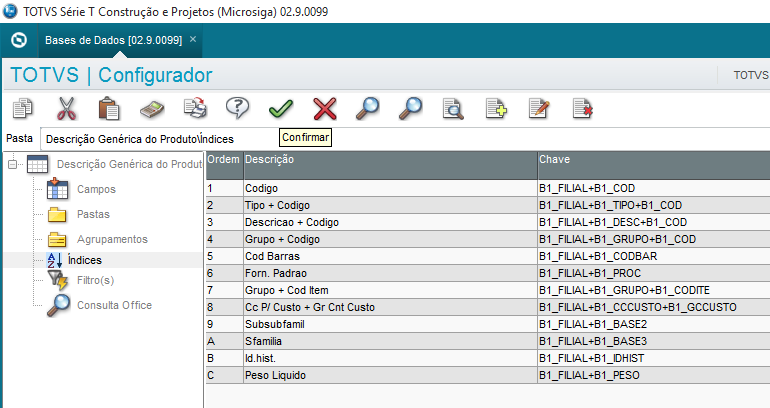Histórico da Página
...
Produto: | Microsiga Protheus | |||||
Versões: | 11 e 12 | |||||
Passo a passo: | As pesquisas do browse são criadas a partir dos índices da tabela daquela rotina. Segue abaixo procedimento para criar um novo índice, que resultará em uma nova pesquisa no browse: Neste exemplo iremos utilizar a rotina de Produtos, tabela SB1.
- Acesse Configurador > Base de Dados > Dicionário > Bases de Dados - Expanda a tabela, clique em ** Índices e clique em ** Incluir - Clique no campo ** Chave, clique em ** Outras Ações (Ações Relacionadas) e clique em Campos - Geralmente as pesquisas iniciam pela Filial, então selecione o campo Filial, clique em ** OK, clique em ** Outras Ações (Ações Relacionadas) / Campos novamente, selecione o próximo campo que quer adicionar, e clique em ** OK - Digite um apelido (**Nickname) para a pesquisa - Na tela da listagem de tabelas, clique em Atualizar base de dados - Na tela Atualização do Dicionário de Dados, clique em Avançar Na rotina, o novo índice criado será exibido como Pesquisa:
| |||||
Observações: |
|